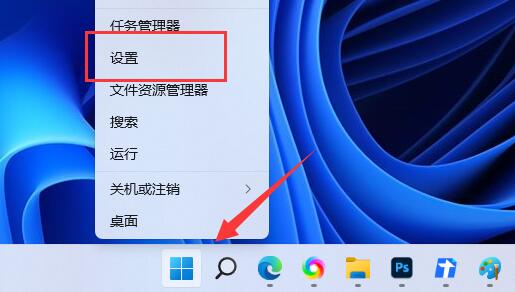Win11下载速度被限制怎么办?Win11下载速度太慢解决方法
Win11下载速度被限制怎么办?最近有用户询问这个问题,升级到Win11系统之后,下载东西发现下载速度很慢,下载速度被限制了是怎么回事呢?针对这一问题,本篇带来了详细的解决方法,操作简单易上手,分享给大家,一起看看吧。
![]()
雨林木风Win11 64位超级纯净版 V2022 [电脑系统]
雨林木风Win11 64位超级纯净版不含任何的垃圾文件和第三方软件,大大减少磁盘空间,且采用了全新的ghost封装技术进行封装,特点就是纯净、无毒。有需要的小伙伴快来下载吧。win11下载速度太慢解决方法:
1、右击下方任务栏中的开始,选择菜单选项中的"运行"打开。
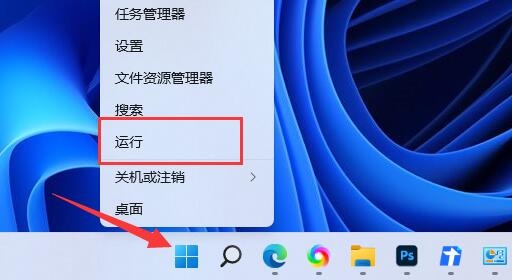
2、在打开的窗口中输入"gpedit.msc",点击确定打开。
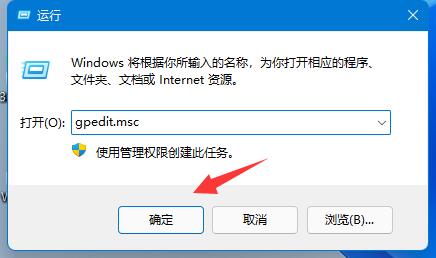
3、进入组策略编辑器后,点击左侧"计算机配置"下方的"管理模板"。
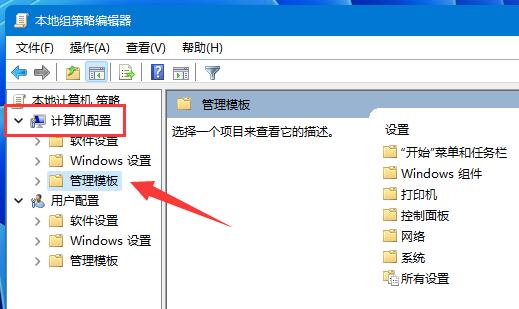
4、接着点击下方的"网络"选项,找到右侧中的"QoS数据包计划程序"双击打开。
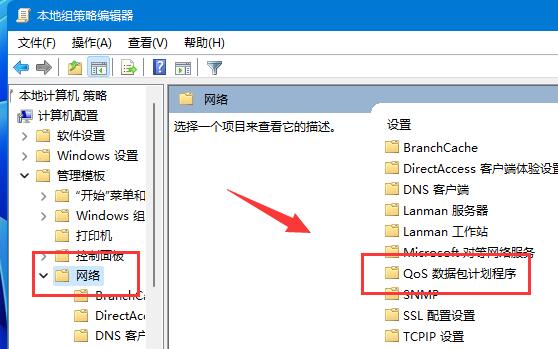
5、然后双击打开其中的"限制可保留宽带"。
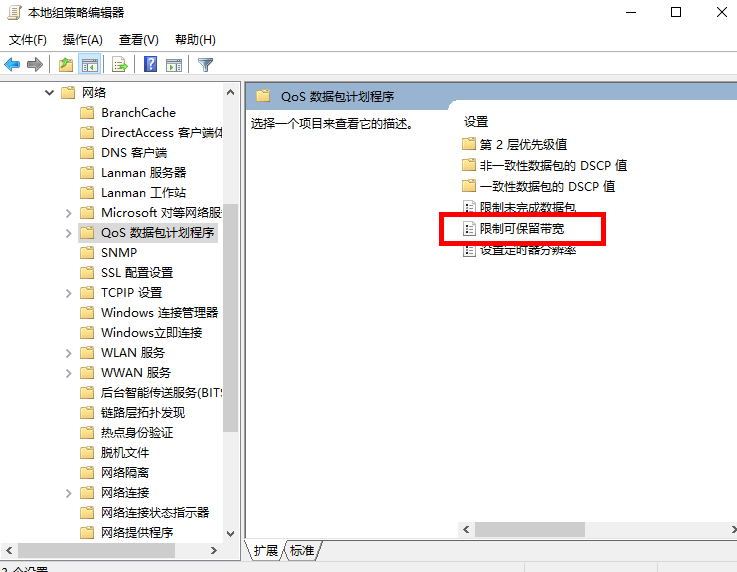
6、最后在打开的窗口中,将左上角的"已启用"勾选上,并将下方的"宽带限制"改为"0",点击确定保存就可以了。
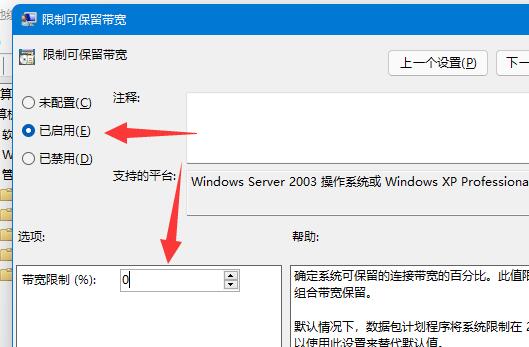
版权声明:
本站所有文章和图片均来自用户分享和网络收集,文章和图片版权归原作者及原出处所有,仅供学习与参考,请勿用于商业用途,如果损害了您的权利,请联系网站客服处理。